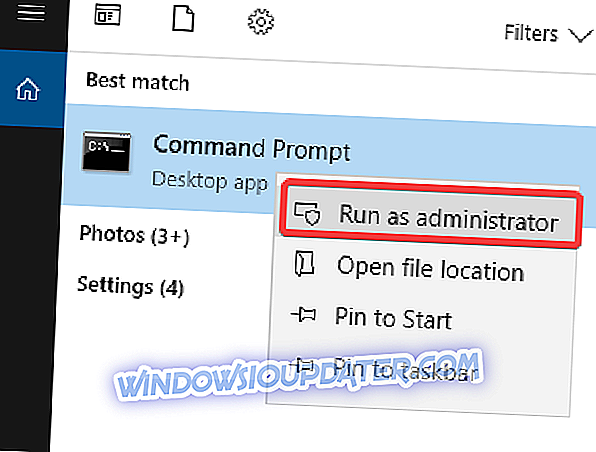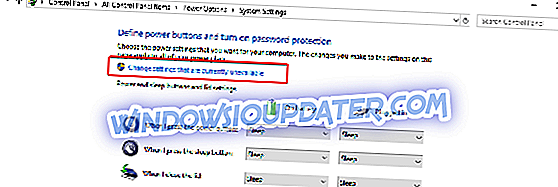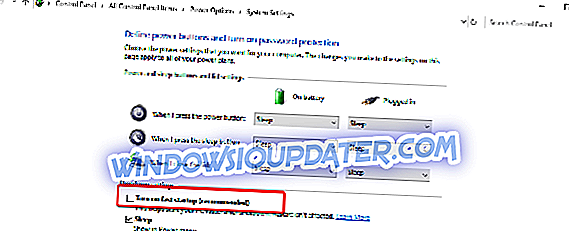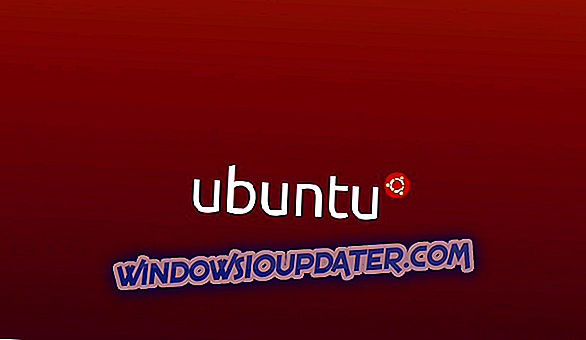Πολλοί άνθρωποι χρησιμοποιούν μια εγκατάσταση διπλής εκκίνησης στους υπολογιστές τους, ανάλογα με τις ανάγκες και τις ανάγκες τους. Κάποιοι χρησιμοποιούν το Ubuntu και τα Windows 10 επειδή και οι δύο έχουν τα υπέρ και τα κατά. Το Ubuntu, όπως πολλά άλλα λειτουργικά συστήματα που δεν λειτουργούν με Windows, υποστηρίζει τη διπλή εκκίνηση. Τα Windows 10, από την άλλη πλευρά, συνήθως αποστέλλονται με ρυθμίσεις που δεν είναι βέλτιστες για ρυθμίσεις διπλής εκκίνησης.
GRUB (το ακρωνύμιο για το GRand Unified Bootloader) είναι ο bootloader που χρησιμοποιείται το Ubuntu για τη διαχείριση των λειτουργικών συστημάτων που είναι εγκατεστημένα στον υπολογιστή σας. Βασικά, το λογισμικό εξετάζει τα λειτουργικά συστήματα που είναι εγκατεστημένα στον υπολογιστή σας και σας επιτρέπει να επιλέξετε ποιο θα ξεκινήσει μετά την ενεργοποίηση του μηχανήματος. Τα περισσότερα από τα προβλήματα σχετίζονται με το GRUB, οπότε αν δεν μπορέσετε να εκκινήσετε το Grub και το σύστημα εκκινήσει απευθείας στα Windows επανειλημμένα, θα βρείτε παρακάτω κάποιες λύσεις σε αυτό το πρόβλημα.
Μπορείτε να χρησιμοποιήσετε αυτόν τον οδηγό για να διορθώσετε τα ακόλουθα ζητήματα των Windows 10-Ubuntu:
- Η επιλογή διπλής εκκίνησης δεν εμφανίζεται στα Windows 10
- Το μενού GRUB δεν εμφανίζεται στο Ubuntu
- Το Ubuntu δεν θα κάνει διπλή εκκίνηση με τα Windows 10
SOLVED: Δεν υπάρχει GRUB σε διπλή εκκίνηση του Ubuntu των Windows 10
- Επισκευή από τα Windows - Γραμμή εντολών
- Απενεργοποίηση γρήγορης εκκίνησης
- Χρησιμοποιήστε το εργαλείο επιδιόρθωσης εκκίνησης
- Τα Windows 10 και το Ubuntu είναι εγκατεστημένα σε διαφορετική λειτουργία
Λύση 1: Επιδιόρθωση από τα Windows - Γραμμή εντολών
Ο πιο απλός τρόπος για να προσπαθήσετε να επιλύσετε αυτό το ζήτημα είναι να χρησιμοποιήσετε τη Γραμμή εντολών από τα Windows. Για να το κάνετε αυτό, χρησιμοποιήστε τα παρακάτω βήματα:
- Στα Windows, μεταβείτε στο μενού και αναζητήστε εντολή εντολών
- Κάντε δεξί κλικ στη γραμμή εντολών και επιλέξτε την επιλογή Εκτέλεση ως διαχειριστής
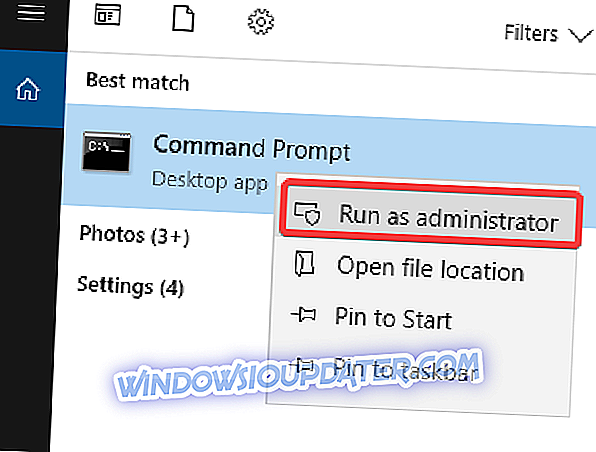
- Αντιγραφή και επικόλληση της εντολής bcdedit / set {bootmgr} διαδρομή EFIubuntugrubx64.efi

- Επανεκκινήστε τον υπολογιστή σας
Λύση 2: Απενεργοποίηση γρήγορης εκκίνησης
Μπορείτε επίσης να απενεργοποιήσετε τη λειτουργία γρήγορης εκκίνησης των Windows 10 για πρόσβαση στο μενού GRUB. Για να το κάνετε αυτό, ακολουθήστε τα παρακάτω βήματα:
- Πίνακας ελέγχου πρόσβασης
- Αναζητήστε τον όρο τροφοδοσία στη γραμμή αναζήτησης επάνω δεξιά
- Κάντε κλικ στην επιλογή Αλλαγή όσων κάνουν τα κουμπιά τροφοδοσίας

- Κάντε κλικ στην επιλογή Αλλαγή ρυθμίσεων που δεν είναι διαθέσιμη αυτήν τη στιγμή
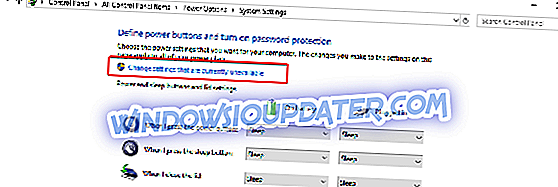
- Καταργήστε την επιλογή του στοιχείου Ενεργοποιήστε την γρήγορη εκκίνηση (συνιστάται)
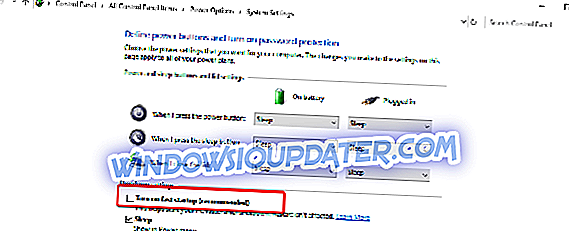
- πατήστε Αποθήκευση αλλαγών για να αποθηκεύσετε τις ρυθμίσεις
Λύση 3: Χρησιμοποιήστε το εργαλείο επιδιόρθωσης εκκίνησης
Το εργαλείο επιδιόρθωσης εκκίνησης είναι ένα μικρό λογισμικό που μπορεί να λύσει τα περισσότερα από τα προβλήματα που σχετίζονται με την εκκίνηση. Για να το εγκαταστήσετε και να το χρησιμοποιήσετε:
- Εκκινήστε το λειτουργικό σας σύστημα
- Καταχωρίστε τις ακόλουθες εντολές:
sudo add-apt-repository -y ppa: yannubuntu / boot-repair
sudo apt-get ενημέρωση
sudo apt-get install -y επισκευή εκκίνησης & & boot-repair
- Μετά την ολοκλήρωση της εγκατάστασης, μπορείτε να εκκινήσετε το εργαλείο επιδιόρθωσης εκκίνησης από το μενού εφαρμογών
- Θα κάνει κάποια σάρωση για να τελειώσει τη δουλειά της
- Στη συνέχεια θα εμφανιστεί μια οθόνη που θα λέει συνιστώμενη επισκευή με βάση τη σάρωση
- Αφού επιλέξετε προτεινόμενες ενημερώσεις, θα ξεκινήσει η επισκευή
- Ανοίξτε το τερματικό και αντιγράψτε και επικολλήστε την επισημασμένη εντολή στο τερματικό ένα προς ένα.
- Επιλέξτε ναι χρησιμοποιώντας τα πλήκτρα βέλους ή τα κουμπιά καρτέλας και πατήστε enter για να επιλέξετε
- στην οθόνη του εργαλείου επιδιόρθωσης εκκίνησης
- Αντιγράψτε την εντολή που αναφέρεται εκεί και επικολλήστε την σε τερματικό και χτυπήστε enter και αφήστε το να κάνει τη δουλειά
- Αν σας ζητηθεί ορισμένες επιλογές για να ρυθμίσετε τις παραμέτρους από τις οποίες πρέπει να εγκαταστήσετε το GRUB Επιλέξτε ναι και στη συνέχεια πατήστε enter
- Χρησιμοποιήστε το πλήκτρο διαστήματος για να επιλέξετε μια επιλογή και το TAB για να περιηγηθείτε στις επιλογές
- Αφού ολοκληρώσετε την εγκατάσταση του GRUB, μπορείτε να κλείσετε το τερματικό
- επιλέξτε την επιλογή προώθησης στην οθόνη Εργαλείο επιδιόρθωσης εκκίνησης
- Επιλέξτε Ναι για κάθε επιλογή σχετικά με την επιβεβαίωση
- ένα μήνυμα επιτυχούς επιβεβαίωσης θα εμφανιστεί στην οθόνη
- επανεκκινήστε τον υπολογιστή σας
Λύση 4: Τα Windows και το Ubuntu είναι εγκατεστημένα σε διαφορετικές λειτουργίες
Δεν είναι δυνατή η διπλή εκκίνηση δύο λειτουργικών συστημάτων εάν είναι εγκατεστημένα σε διαφορετικές λειτουργίες - μία σε λειτουργία UEFI και η άλλη σε κατάσταση BIOS Legacy. Επομένως, για να επιλύσετε το πρόβλημα και να επαναφέρετε τη διπλή εκκίνηση, πρέπει να μετατρέψετε την εγκατάσταση του Ubuntu στην ίδια κατάσταση κατά την οποία είναι εγκατεστημένα τα Windows.
Προκειμένου να επιλυθεί αυτό, μπορείτε να χρησιμοποιήσετε το Βοηθητικό πρόγραμμα επιδιόρθωσης εκκίνησης και θα χρειαστείτε ένα ζωντανό bootable DVD του εγκατεστημένου λειτουργικού σας συστήματος. Στη συνέχεια, μπορείτε να ακολουθήσετε ένα από τα παρακάτω βήματα, ανάλογα με την κατάστασή σας.
- Για να μετατρέψετε τη λειτουργία Ubuntu σε UEFI, πρέπει να ξεκινήσετε την επισκευή εκκίνησης και να ενεργοποιήσετε τον πίνακα με τις επιλογές για προχωρημένους, στη συνέχεια επιλέξτε την καρτέλα GRUB Position, τοποθετήστε τον έλεγχο σε ξεχωριστό Partition / boot / efi και κάντε κλικ στο Apply .
- Για να μετατρέψετε το Ubuntu σε BIOS Legacy, ξεκινήστε την Boot Repair και ενεργοποιήστε τον πίνακα με τις Advanced Options, στη συνέχεια επιλέξτε την καρτέλα GRUB Position, καταργήστε την επιλογή του ξεχωριστού στοιχείου Partition / boot / efi και κάντε κλικ στο Apply .
Στη συνέχεια, εισάγετε τον πίνακα ρυθμίσεων του υλικολογισμικού UEFI και επιλέξτε εάν θα ξεκινήσει ο υπολογιστής σε λειτουργία UEFI ή Legacy.
Ελπίζουμε ότι μία από τις λύσεις που περιγράψαμε παραπάνω σας βοήθησε να λύσετε τα προβλήματα διπλής εκκίνησης και τώρα είστε ευπρόσδεκτοι από την γνωστή οθόνη Grub.